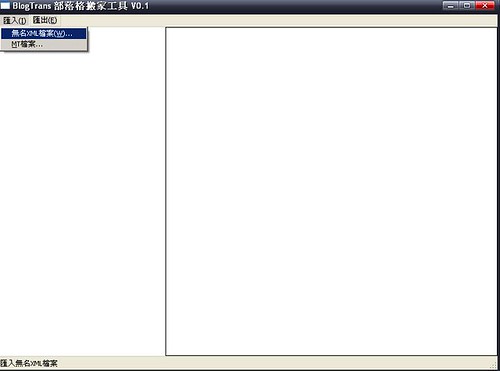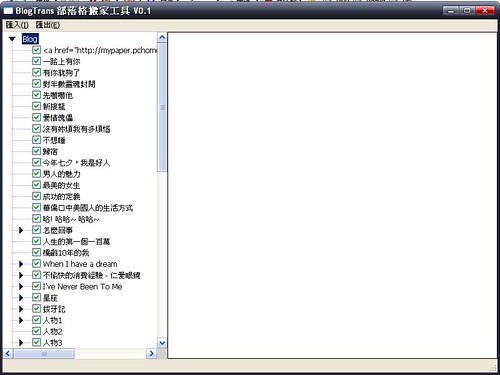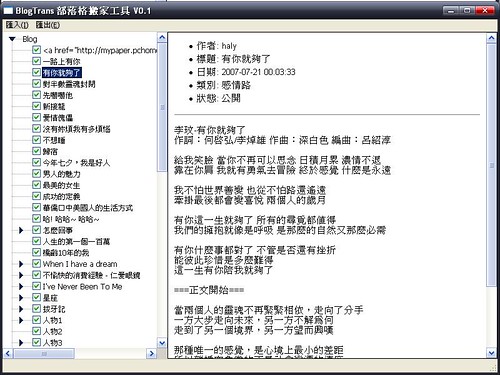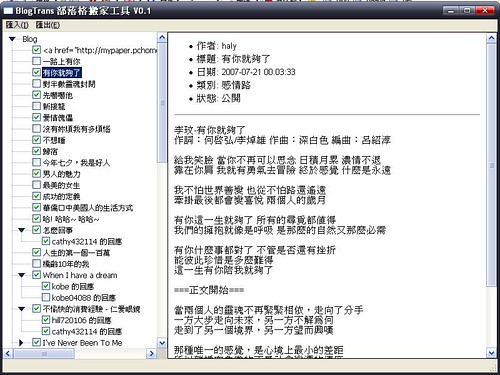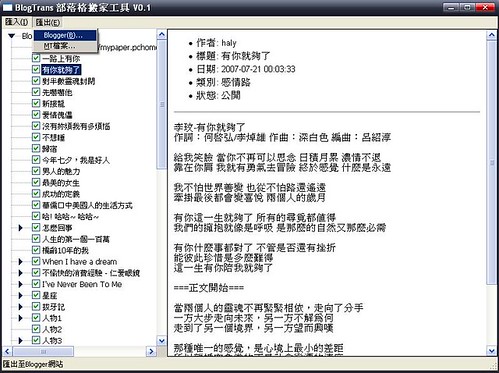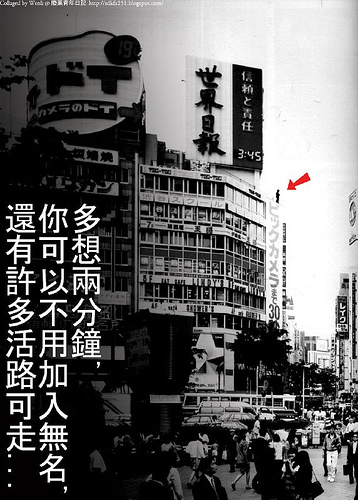Google在九月初閃電推出Chrome這款網頁瀏覽器,第一時間引起許多人爭相報導。。在使用一段時間後,我發現Chorme的一個特色「無痕模式」意外的好用。以下提供我的一些使用心得。
Google在九月初閃電推出Chrome這款網頁瀏覽器,第一時間引起許多人爭相報導。。在使用一段時間後,我發現Chorme的一個特色「無痕模式」意外的好用。以下提供我的一些使用心得。
(P.S. IE8也有很相似的InPrivate模式,但我沒有灌IE8,就不多做解說了)
基本用途:不記錄瀏覽歷程
先來看一下什麼是無痕模式,引述Google官方的敘述:
當您想要以私密模式進行瀏覽時,例如,準備令人驚喜的禮物或生日時,Google Chrome 提供無痕瀏覽模式。您在進行無痕式瀏覽時所開啟的網頁不會記錄在您的瀏覽記錄中。 所有新的 Cookie 都會在您關閉無痕視窗後刪除。您可以使用不同的視窗,同時進行正常瀏覽和無痕式瀏覽。簡單來說就是
- 不會留下瀏覽記錄,
小孩子上色情網站不怕被爸爸媽媽抓到 (誤)
咳咳,反正就是做事不留痕蹟,要買禮物送家人當作驚喜的話,不怕被發現就是了。 - 進入無痕模式時,不會使用瀏覽器中原本的Cookie,也就是你在所有網站的登入權限都會不見。 (不要懷疑,這是好事不是壞事)
- 離開無痕模式時,無痕模式中的Cookie都會被刪掉。不用怕Cookie沒清除乾靜,帳號被其他該電腦的使用者盜用。
檢視你的網頁隱私權設定
現在流行的許多Blog、SNS都可以為使用者的內容設定隱私權。舉例來說:Wordpress、Pixnet、無名小站這些BSP,都可以為每篇文章設定密碼,讓有密碼的人才能觀看。
如果你很在意你的隱私,想要試試看你的密碼設定是否正確,最好的方法就是親自試試看。但有一個小問題:你在發表文章的時候,通常是以網誌管理者的權限登入的,不用打密碼就可以看到自己的文章。那麼,要怎樣才能測試其他人看你的文章需不需要密碼呢?
- 最簡單的方法:登出後再試試看能不能看文章。簡單有效的方法,缺點是非常麻煩。你可能需要不斷的登入登出。
- 雙瀏覽器:
使用Firefox登入Blog,修改文章並設定密碼。使用IE檢示Blog,因為不同瀏覽器間,並不會分享Cookie,所以IE的狀態會是未登入的使用者。這時你就可以用IE測試看看不打密碼/打錯密碼可不可以看到文章,來判段你的小秘密是否保密到家了。 - 無痕模式:
類似雙瀏覽器的方式,但以Google Chrome代替Firefox,Chrome的無痕視窗代替IE就可以了。利用無痕視窗與一般視窗不共用Cookie的特性,可以輕鬆做到同時使用兩種權限測試你的網站隱私設定。
以使用者身份預覽Google Sites網頁
Google Sites是Google推出的免費架站服務。但用過的人都會發現目前有一個缺點:以管理者登入時,所有網頁都會增加一些管理界面,導致和使用者瀏覽時的排版有所出入。雖然他本身有Preview Page As Viewer的功能,但是在Preview模式中只要切換頁面,又會變成管理者模式了。
下圖左側是登入的狀況,右側是未登入的狀況。 (點擊以放大)
聰明的讀者應該猜到怎麼做了吧:用一般模式管理文章、調整版面,而用無痕模式預覽即可。
圖片引用自維基共享資源